Jak połączyć jedną prezentację PowerPoint z drugą?
Przedłużona pauza podczas przechodzenia z jednej prezentacji do drugiej może zrujnować Twoją pracę. Połączenie tych dwóch elementów nie tylko pomoże Ci zaoszczędzić cenny czas, ale także sprawi, że proces przejścia będzie płynny. Oto samouczek opisujący, jak połączyć jedną prezentację PowerPoint z inną(link one PowerPoint presentation to another) w Microsoft Office PowerPoint.
Połącz jedną prezentację (Link one) PowerPoint z inną
Trudno znaleźć się w rzadkim okresie szczęścia i łaski. Lepiej więc mieć niewielką lub żadną zależność od szczęścia. Zawsze, gdy planujesz połączyć jedną prezentację PowerPoint z inną, upewnij się, że obie prezentacje znajdują się w tym samym folderze. Po upewnieniu się, wykonaj następujące czynności.
- Użyj przycisku akcji(Action) jako narzędzia do połączenia prezentacji
- Przejdź do opcji „Hiperłącze do” w „ Ustawieniach akcji(Action Settings) ”
- Dodaj hiperłącze do slajdu.
Jak wspomniano wcześniej, udostępnij wszystkie niezbędne pliki prezentacji slajdów z tego samego komputera. Najlepszym rozwiązaniem jest zapisanie ich na dysku twardym lub lokalnym dysku flash.
1] Użyj(Use Action) przycisku akcji jako narzędzia do połączenia prezentacji
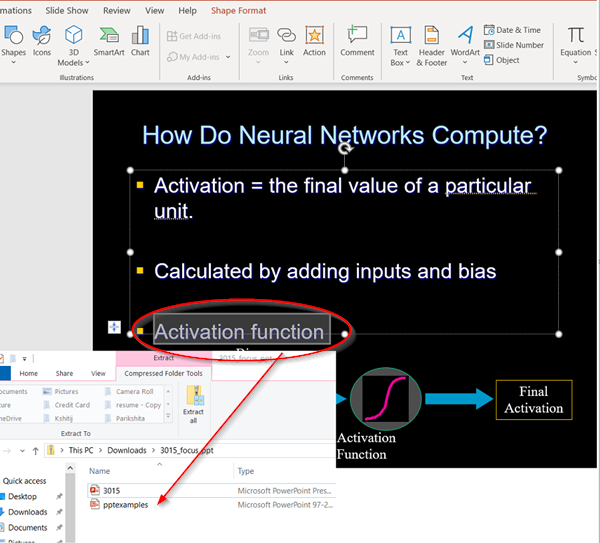
Jak widać na powyższym obrazku, funkcja aktywacji(Activation Function) jest słowem kluczowym, w którym chcielibyśmy połączyć dwie prezentacje.
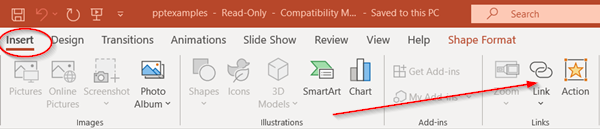
Wybierz więc słowo kluczowe i przejdź do zakładki „ wstaw ” w menu (insert)Wstążki(Ribbon) . Tam zlokalizuj przycisk „ Działania(Actions) ”, a gdy go znajdziesz, wybierz go.
2] Uzyskaj dostęp do opcji „Hiperłącze do” w „ Ustawieniach akcji ”(Action Settings)
Teraz, gdy pojawi się okno „ Ustawienia akcji ”, wybierz opcję „ (Action Settings)Hiperłącze do(Hyperlink To) ”.
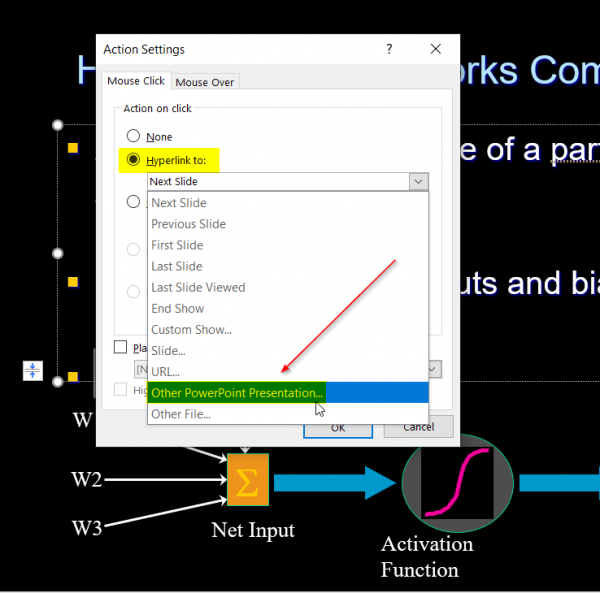
Po zaznaczeniu uzyskasz dostęp do menu rozwijanego pod nim. Tutaj' wybierz opcję ' Inna prezentacja PowerPoint(Other PowerPoint Presentation) '.
3] Dodaj hiperłącze do slajdu
Ta opcja pozwoli ci przeglądać Eksplorator plików(File Explorer) i wybrać prezentację, do której chcesz utworzyć link. Kliknij przycisk „OK”.
W tym momencie zobaczysz listę slajdów z prezentacji, do której prowadzisz łącze. Po prostu(Simply) wybierz slajd, do którego chcesz utworzyć łącze, i naciśnij przycisk „OK”.
Akcja po potwierdzeniu pozwoli natychmiast zobaczyć ścieżkę pliku drugiej prezentacji w polu „Hiperłącze do”. Ponownie naciśnij(Hit) „OK”.
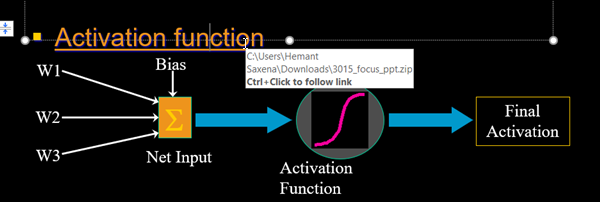
Po zakończeniu hiperłącze zostanie wstawione w zaznaczony tekst. Aby to sprawdzić, po prostu najedź kursorem myszy na tekst lub obiekt, a pojawi się ścieżka do pliku.
Teraz za każdym razem, gdy otwierasz PowerPoint w trybie prezentacji, po prostu kliknij tekst lub obiekt z hiperłączem, aby uzyskać płynne przejście z pierwszej prezentacji do następnej.
Podobnie możesz połączyć ze sobą tyle prezentacji, ile chcesz.
Jeśli to konieczne, możesz również utworzyć slajdy indeksu, które zawierają linki do wszystkich prezentacji, dzięki czemu możesz łatwo znaleźć tę, której potrzebujesz.
Related posts
Jak zamazać obraz w programie PowerPoint
Excel, Word lub PowerPoint nie mogły się ostatnio uruchomić
PowerPoint nie odpowiada, zawiesza się, zawiesza lub zawiesza
Jak połączyć elementy, zawartość lub obiekty ze slajdem PowerPoint
Jak utworzyć mapę drogową w programie PowerPoint
Jak korzystać z trenera prezentacji w programie Microsoft PowerPoint Online
Jak sformatować i zmienić układ slajdów w PowerPoint na raz
Najlepsze bezpłatne oprogramowanie do konwersji PowerPoint na obraz i narzędzia online
Jak naprawić uszkodzony plik PowerPoint
Jak zmienić rozmiar i orientację slajdu w programie PowerPoint
Jak utworzyć diagram Venna w programie PowerPoint
Konwertuj dokumenty Word, PowerPoint, Excel do formatu PDF za pomocą Dokumentów Google
Jak grupować lub rozgrupowywać obiekty w PowerPoint Online i Prezentacjach Google
Jak wyczyścić schowek w programie Excel, Word lub PowerPoint?
Jak zmienić obraz bez utraty rozmiaru i pozycji w programie PowerPoint
Zwiększ liczbę ostatnio używanych plików w programach Word, Excel, PowerPoint
Jak dodać dźwięk do programu PowerPoint
Jak skompresować wszystkie obrazy w prezentacji PowerPoint
Jak dodać infografikę w PowerPoint?
Jak utworzyć schemat organizacyjny w programie PowerPoint
